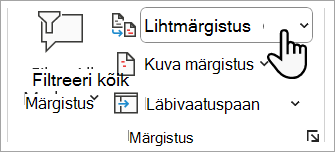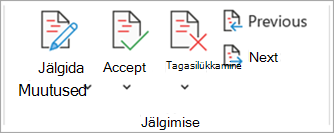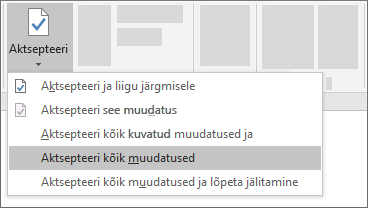Jälitatud muutuste aktsepteerimine
Rakenduskoht

Näpunäide. Kas video pole teie keeles? Proovige valida Subtiitrid
Isegi kui funktsioon „Jälita muutusi“ on parajasti välja lülitatud, on võimalik, et teie dokument sisaldab värvilisi alla- või läbikriipsutusi, mis tähendab, et soovitustena on tehtud režiimis „Jälita muutusi“ lisandusi ja kustutusi.
Märgistused on nähtavad kõigile, kes valivad menüü Läbivaatus jaotises Märgistus suvandi Lihtmärgistus või Kogu märgistus.
Märgistuse eemaldamiseks saate muutused aktsepteerida või hüljata. Kasutage menüü Läbivaatus jaotises Jälitus olevaid nuppe.
-
Ühe muutuse juurest teise juurde viivad nupud Eelmine ja Järgmine.
-
Käsuga Nõustu saab muutus jäädavaks.
-
Käsuga Hülga muutus eemaldatakse.
Harjutage Word muutuste jälituse ja muude koostööfunktsioonidega, laadides alla selle koostöö Word õppejuhendis.
Näpunäide.: Muutuste aktsepteerimiseks või hülgamiseks korraga klõpsake nuppu Aktsepteeri või Hülga ning valige seejärel Aktsepteeri kõik muudatused või Hülga kõik muutused.